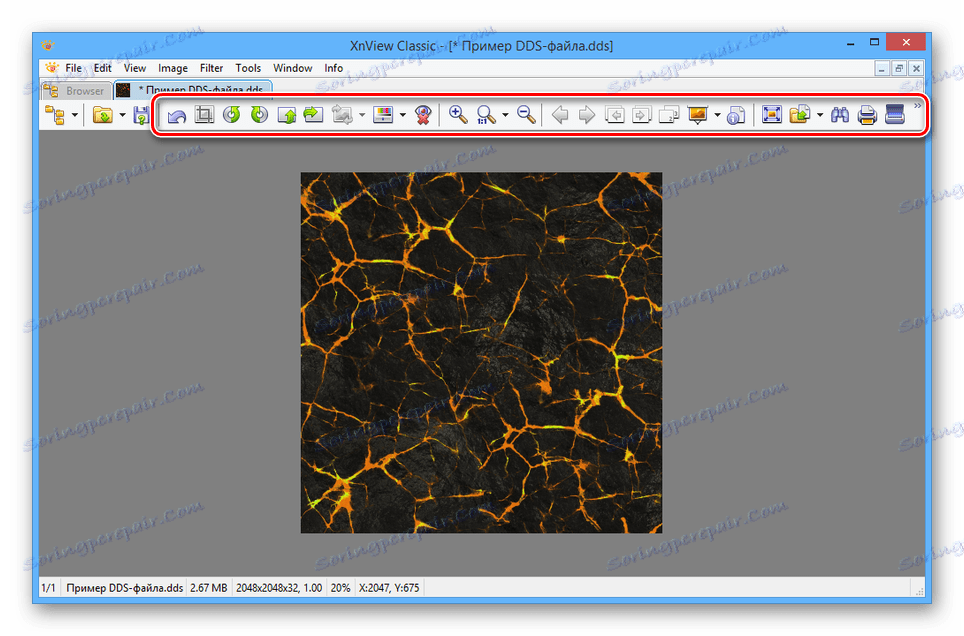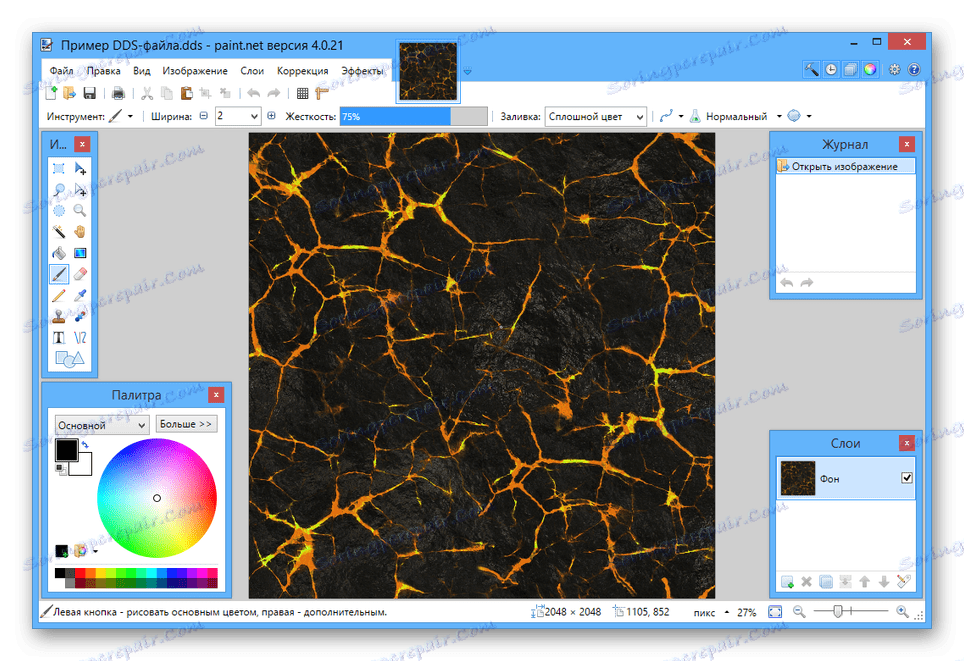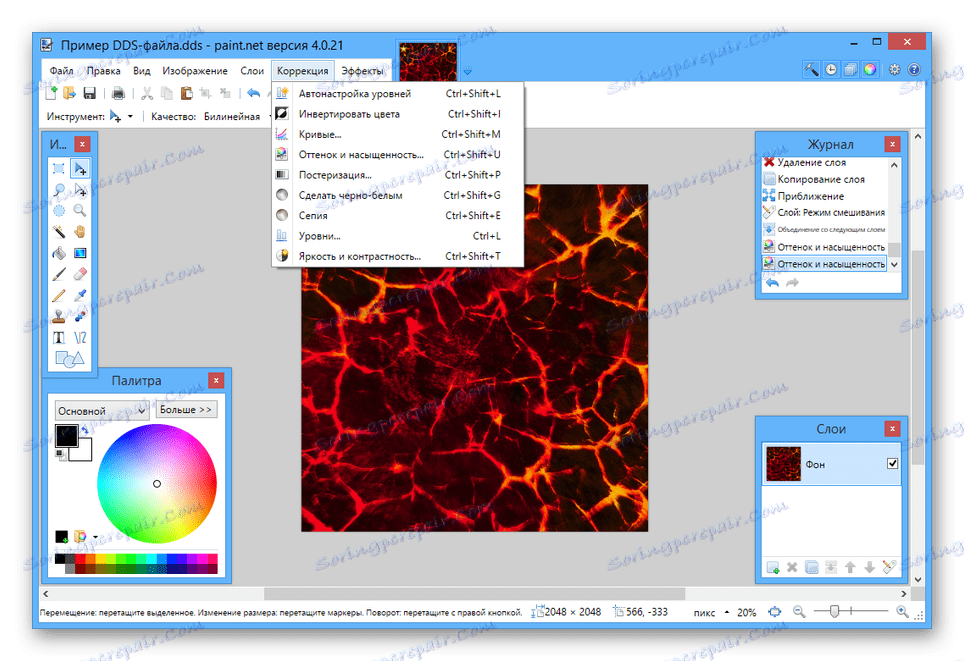Otvaranje DDS datoteka
DDS datoteke prvenstveno se koriste za pohranu bitmap slika. Takvi formati se nalaze u mnogim igrama i obično sadrže teksture jedne ili druge vrste.
Otvaranje DDS datoteka
Proširenje DDS-a prilično je popularno i stoga se može otvoriti s dostupnim programima bez narušavanja sadržaja. Štoviše, postoji poseban dodatak za Photoshop , što vam omogućuje uređivanje ove vrste slike.
Metoda 1: XnView
Program XnView omogućuje vam pregledavanje datoteka s mnogim ekstenzijama, uključujući DDS, bez plaćanja licence i bez ograničavanja funkcionalnosti. Unatoč velikom broju različitih ikona u softverskom sučelju, iznimno je jednostavan za korištenje.
- Nakon pokretanja programa na gornjoj ploči, otvorite izbornik "File" i kliknite na "Open" line .
- Koristite "File Type" popis za odabir "DDS - Direct Draw Surface" produžetak.
- Idite do imenika s željenom datotekom, odaberite ga i koristite gumb "Otvori" .
- Sad će se grafički sadržaj pojaviti na novoj kartici programa.
![Uspješno je otvorio DDS datoteku u XnView]()
Pomoću alatne trake možete djelomično urediti sliku i prilagoditi gledatelja.
![Upotreba alatne trake u XnView-u]()
Kroz izbornik "File" nakon promjene DDS-datoteka može biti spremljena ili pretvorena u druge formate.
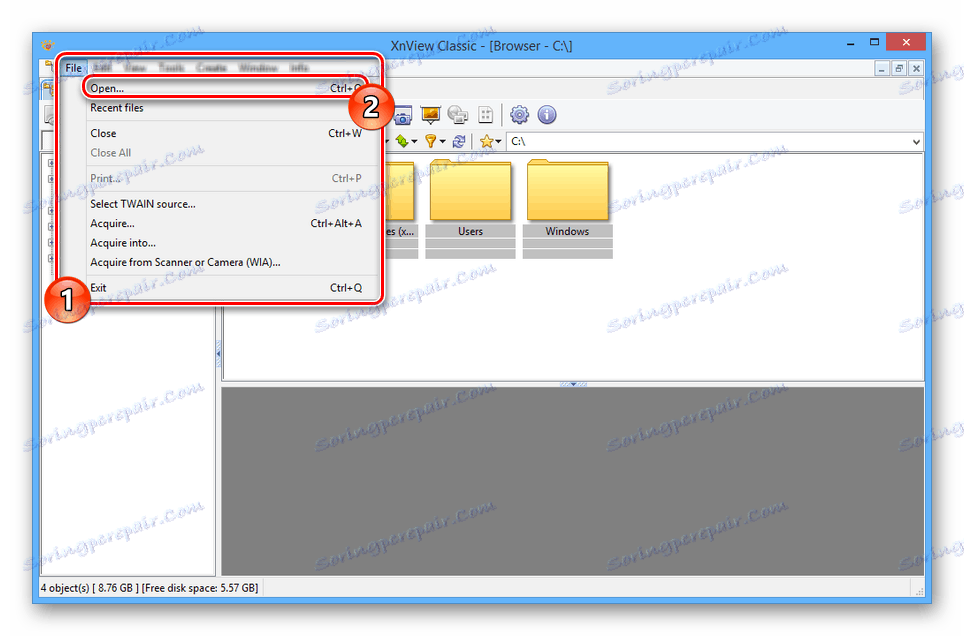
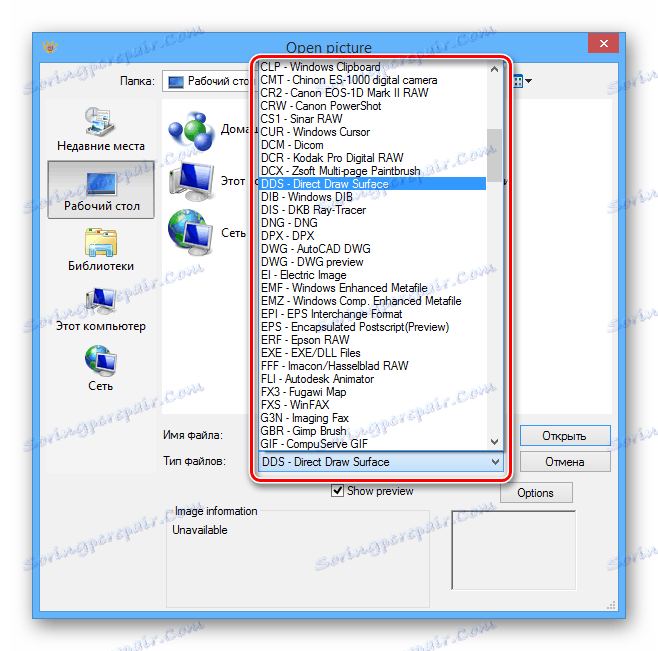
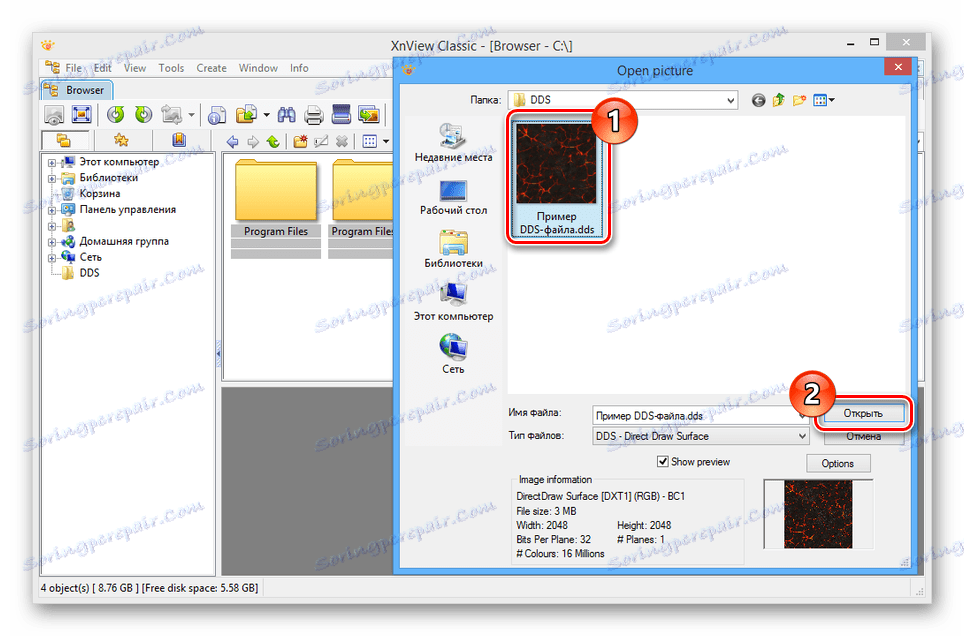
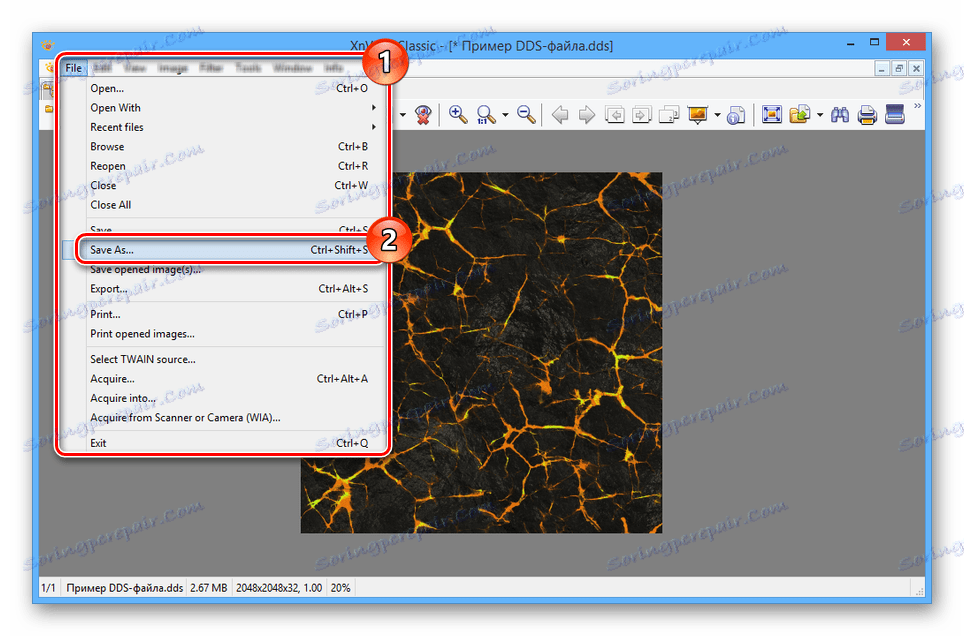
Ovaj se program najbolje koristi isključivo za gledanje jer se nakon mijenjanja i spremanja može doći do gubitka kvalitete. Ako još uvijek trebate uređivač s potpunim značajkama s podrškom za DDS proširenje, pogledajte sljedeću metodu.
Vidi također: Preglednici slika
Druga metoda: Paint.NET
Paint.NET softver je značajka bogata grafički urednik s podrškom za mnoge različite formate. Program je uvelike lošiji od Photoshopa, ali vam omogućuje otvaranje, uređivanje i čak stvaranje DDS-slika.
- Po pokretanju programa, proširite popis "File" kroz gornji izbornik i odaberite stavku "Open" .
- Pomoću popisa formata odaberite "Dugotrajno sučelje (DDS)" .
- Idite do mjesta datoteke i otvorite je.
- Po završetku obrade, željena se slika pojavljuje u glavnom programskom području.
![10]()
Alati programa omogućuju vam da značajno promijenite sadržaj, pružajući i jednostavnu navigaciju.
Vidi također: Kako koristiti Paint.NET
![Sposobnost uređivanja DDS datoteke u programu Paint.NET]()
Za spremanje DDS datoteke nalazi se poseban prozor s parametrima.
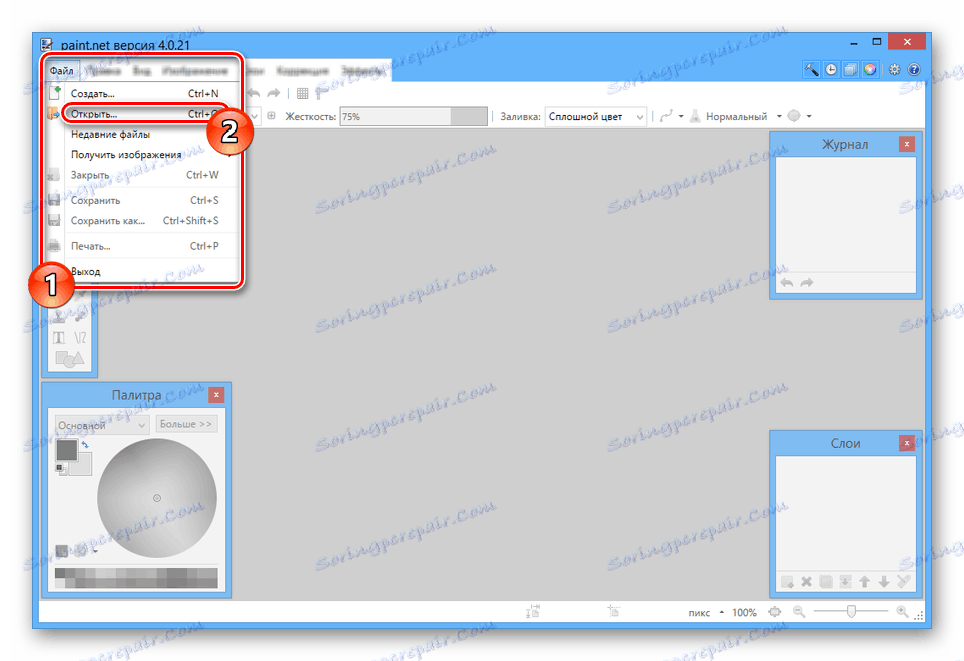
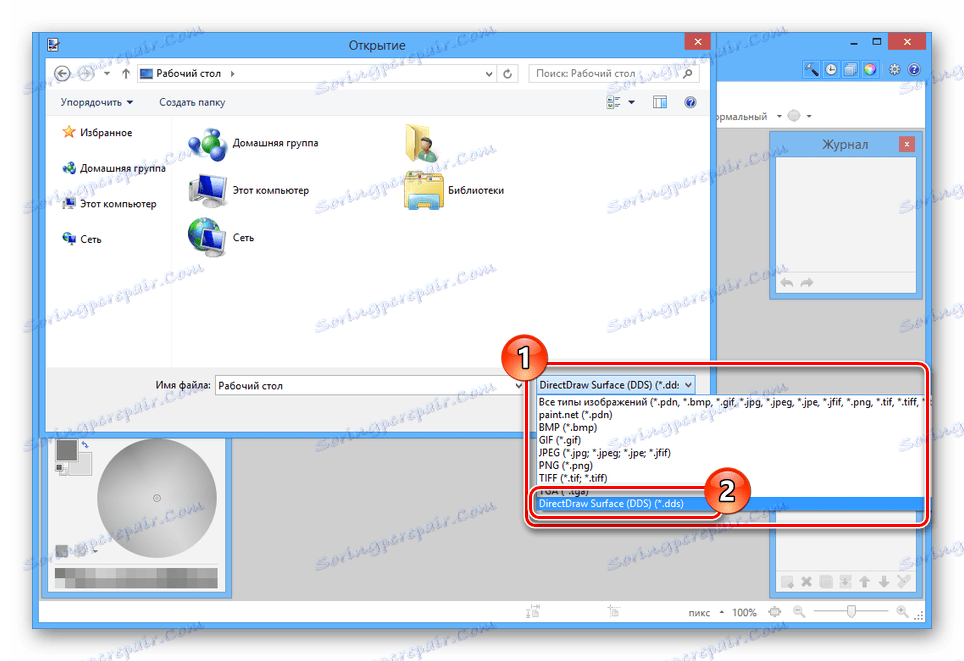
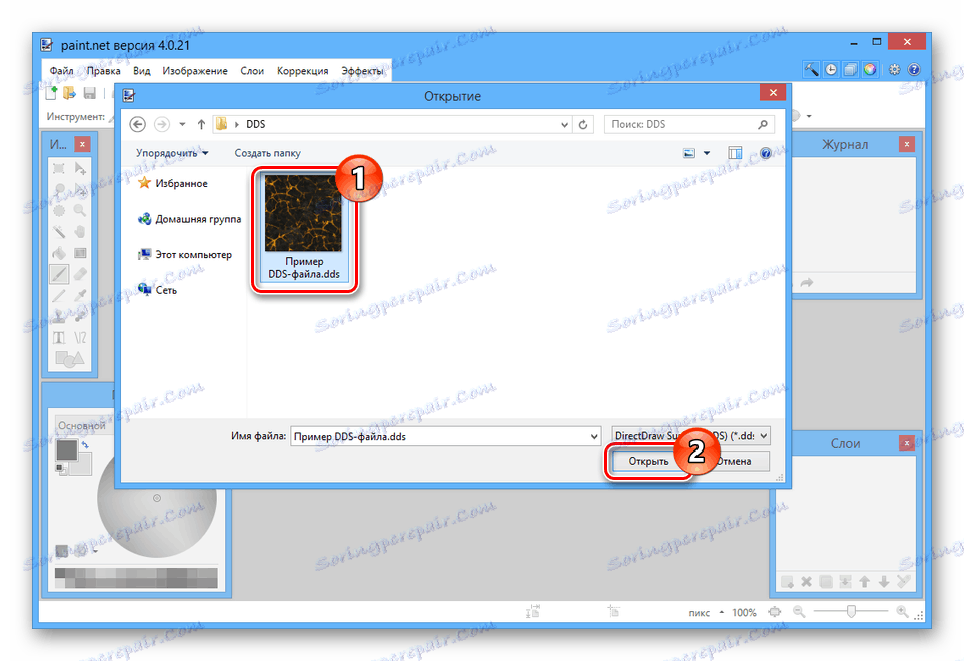
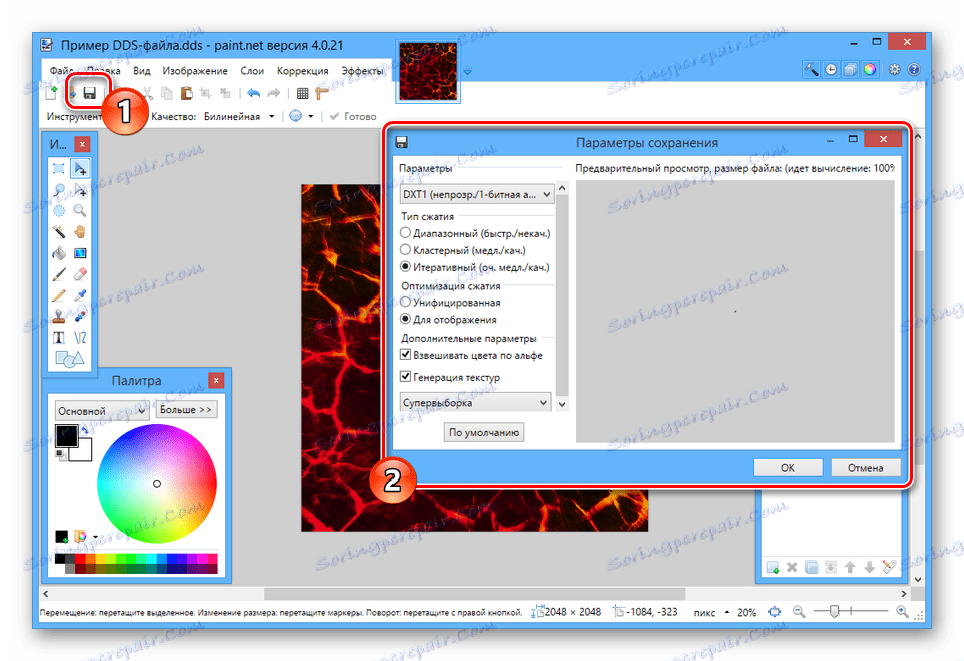
Vrlo značajna prednost programa je podrška ruskom jeziku. Ako nemate dovoljno mogućnosti koje pruža ovaj softver, možete se pridružiti Photoshopu tako što ćete unaprijed instalirati potrebni dodatak.
Vidi također: Korisni dodaci za Adobe Photoshop CS6
zaključak
Razmatrani programi su najjednostavniji preglednici, čak i uzimajući u obzir specifičnosti proširenja DDS-a. Ako imate pitanja o formatu ili softveru iz uputa, kontaktirajte nas u komentarima.